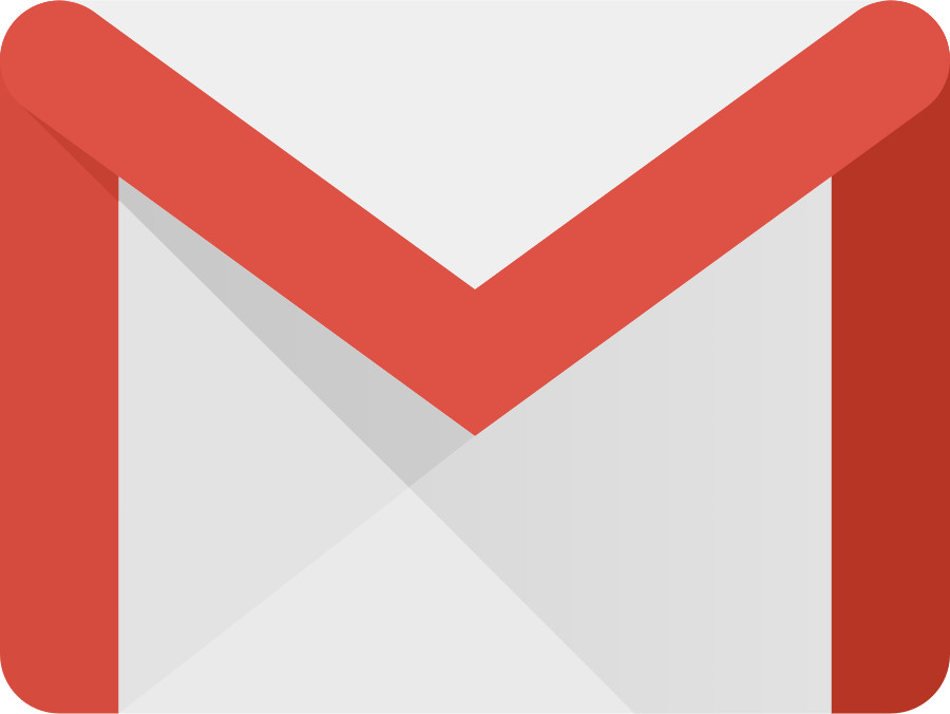
Cómo eliminar tu cuenta de Gmail en 2019 paso a paso
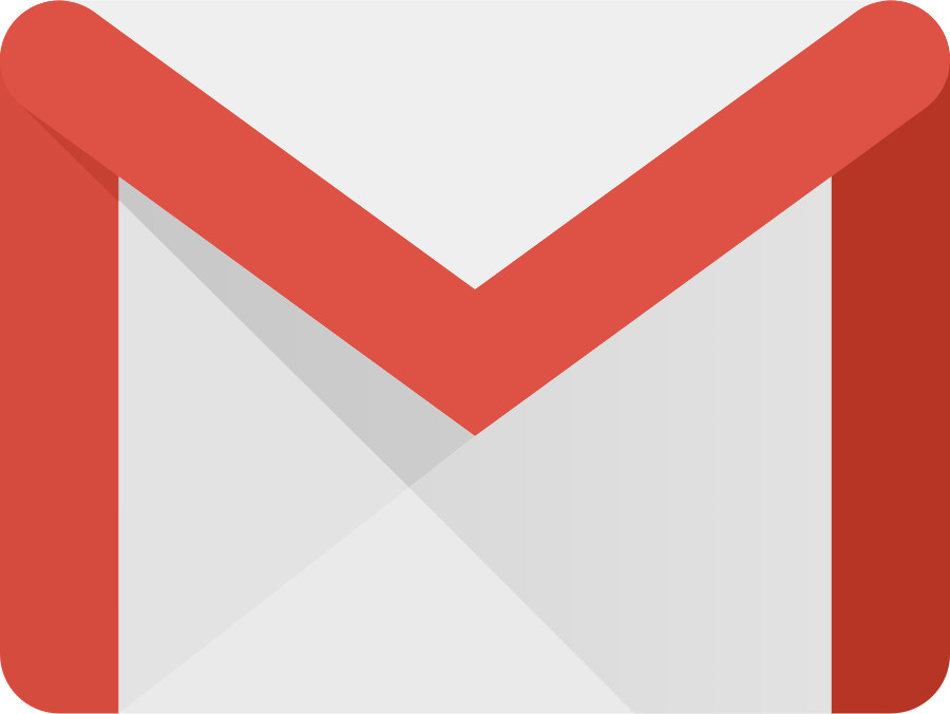
Muchas veces nos creamos varias cuentas de los servicios más usados de Internet, un claro ejemplo son las cuentas de correo que nos piden para suscribirnos a algunos servicios. Si no quieres poner tu cuenta habitual, puedes crear otras cuentas para usarlos en estos casos. Esto puede provocar que acumulemos cuentas que ya no usamos, y es posible que deseemos eliminarlas. Te explicamos cómo eliminar tu cuenta de Gmail en 2019 paso a paso.
Eliminar una cuenta de Gmail es más sencillo que nunca en este año 2019, pues solo tenemos que seguir unos pasos muy sencillos. Lo primero que necesitamos hacer es acceder a la página de información de nuestra cuenta. Una vez que hayas entrado, el sistema te pedirá que inicies sesión para mostrar toda la información relacionada con tu cuenta. No tienes más que iniciar la sesión con la cuenta que deseas eliminar.
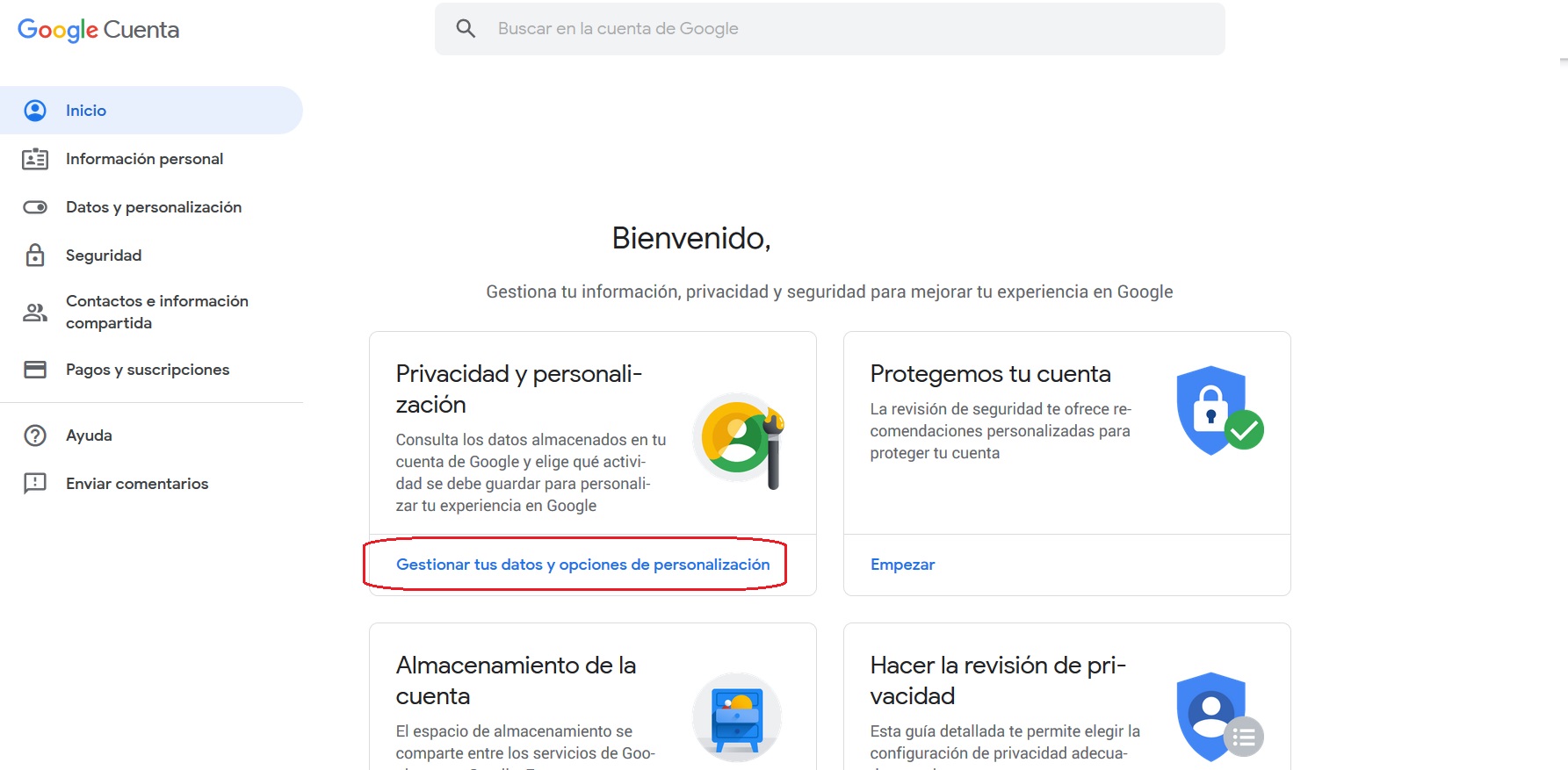
El siguiente paso es hacer click en la opción “Gestionar tus datos y opciones de personalización“. Con ello se abrirá una sección bastante extensa en la que encontrarás multitud de opciones relacionadas con tu cuenta de Google. Simplemente tienes que ir bajando hasta que veas la opción “Eliminar un servicio o la cuenta“.
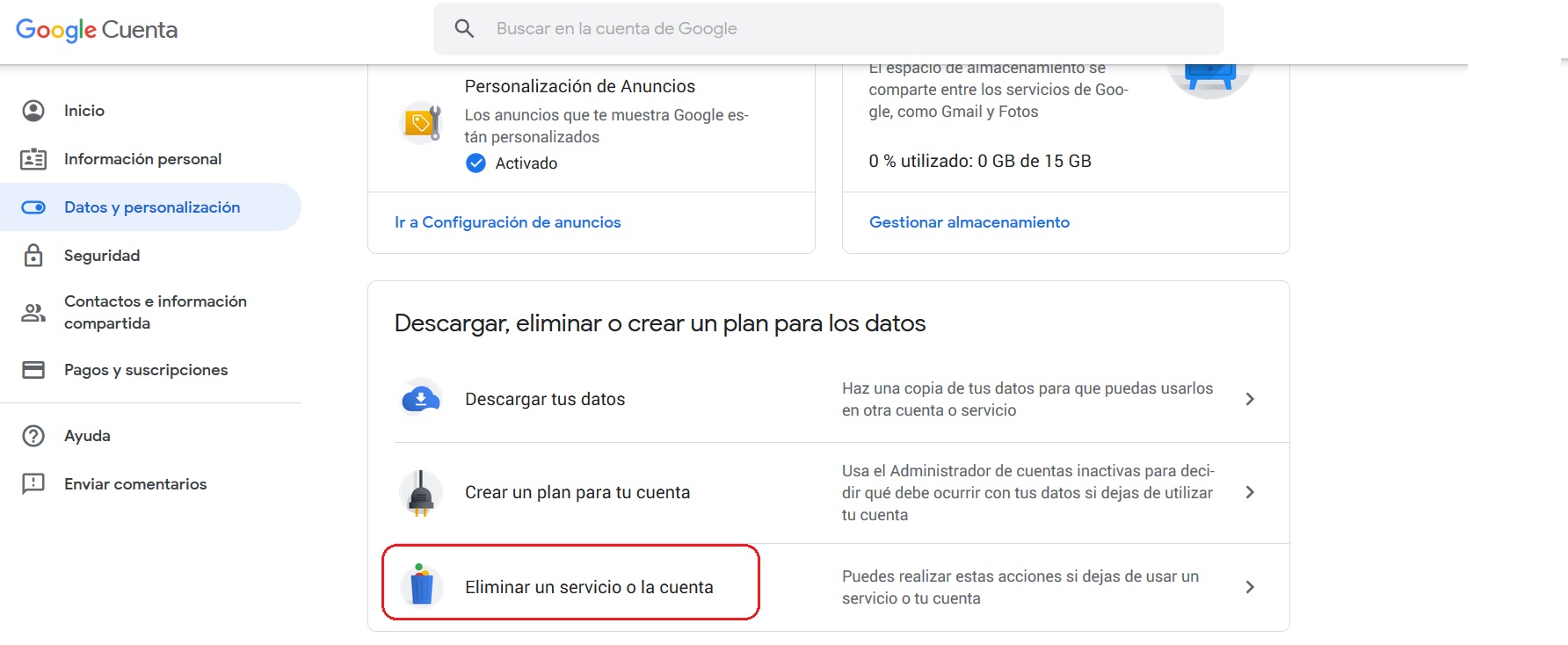
Haz click sobre la opción anterior y se abrirá una nueva ventana que te ofrecerá bastantes opciones. Desde aquí podrás hacer las siguientes acciones:
- Eliminar un servicio de Google
- Eliminar tu cuenta de Google
- Descargar tus datos
- Crear un plan para tu cuenta
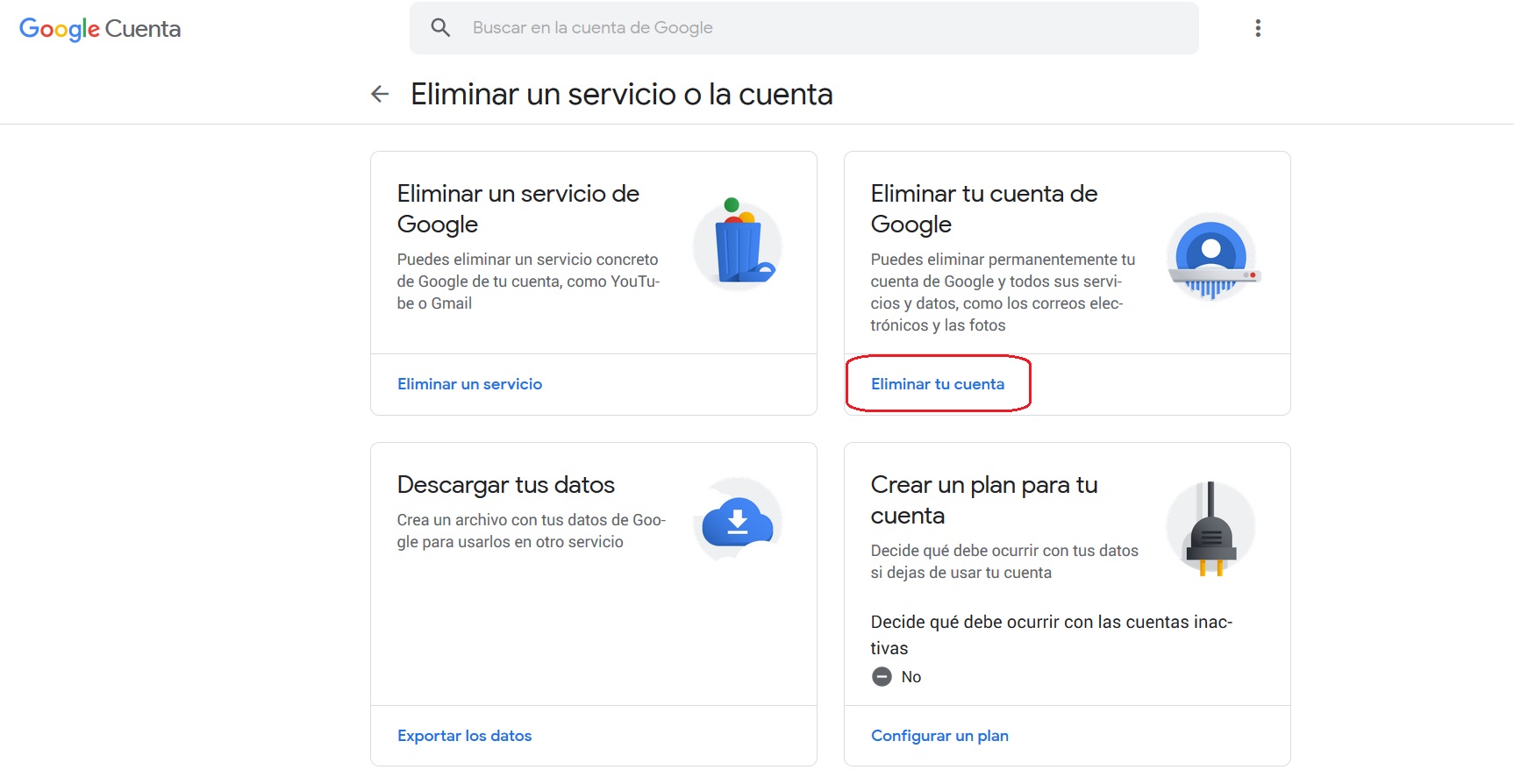
La opción que nos interesa en este caso es “Eliminar tu cuenta de Google“. Haz click y el sistema te pedirá de nuevo la contraseña para confirmar tu identidad. Una vez que lo hayas hecho aparecerá una ventana que te advierte de que los datos almacenados serán borrados de forma definitiva.
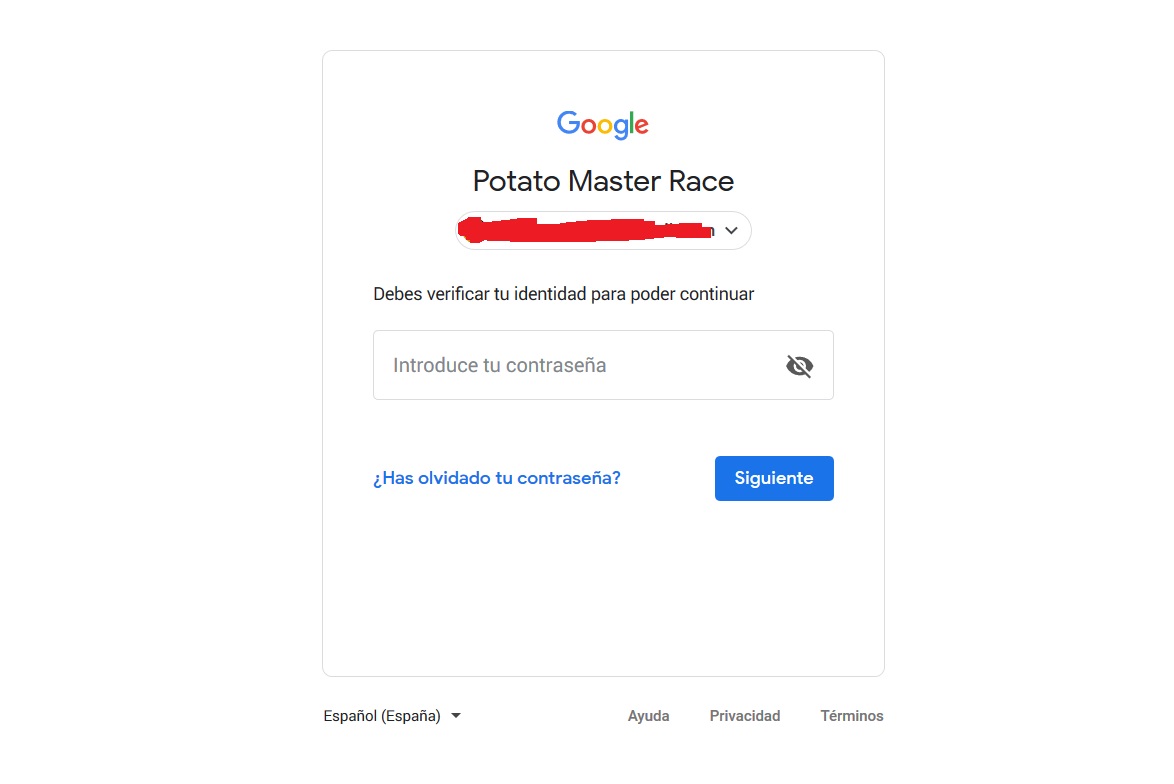

El sistema te ofrece la opción de descargar todos los datos almacenados antes de borrar la cuenta. Una vez que estés listo no tienes más que marcar las dos opciones de la parte inferior y pulsar el botón “Eliminar cuenta”.
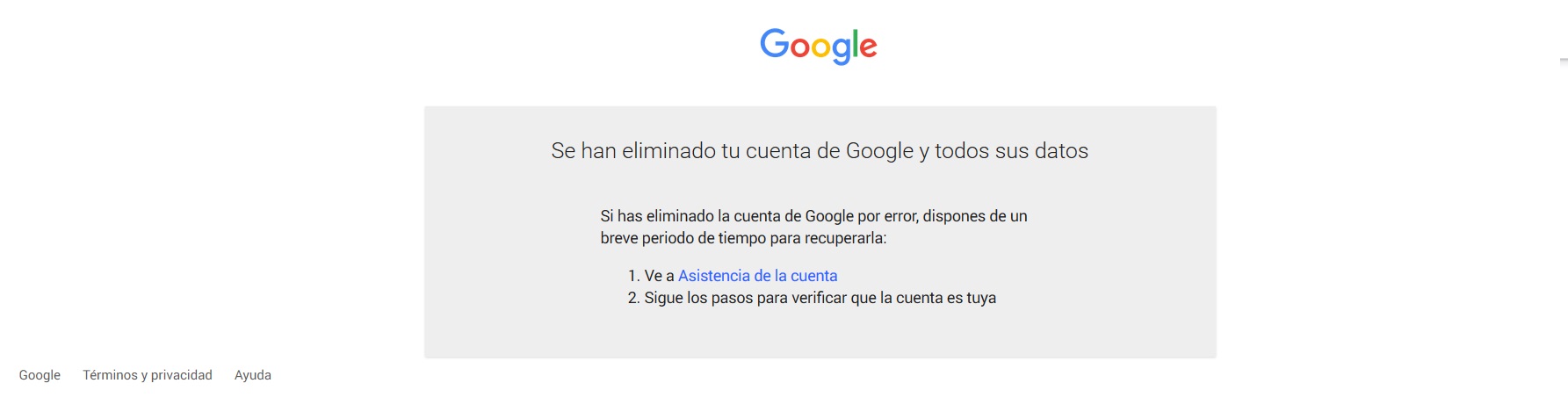
Tras aceptar se borrarán todos los datos de tu cuenta. Aparecerá una nueva ventana con instrucciones para seguir si has eliminado la cuenta de Google por error, pues dispones de un breve periodo de tiempo para recuperarla en estos casos. El sistema te pedirá iniciar sesión de nuevo para recuperar la cuenta borrada.
Otras noticias sobre… Gmail, Google
Publicado en TuExperto el 2019-05-27 11:33:54
Autor: Juan Gomar
Visite el articulo en origen aqui




